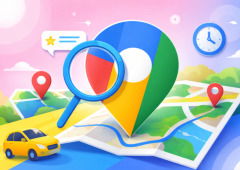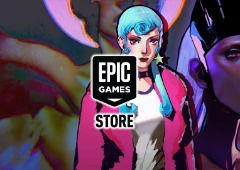O endereço de IP identifica um computador, ou dispositivo móvel, na rede e Internet. Posto isto, mudar o IP é uma das medidas que podem proteger a privacidade e impedir, por exemplo, que os sites saibam a partir de que país os estás a visitar.
Este artigo mostra-te como mudar o IP passo a passo no computador fixo, portátil e até no telemóvel. Partilhamos ainda as vantagens de esconder, ou mudar o IP do PC para outro país, entre outras dicas para dominares o endereço IP da tua rede.
Como mudar o IP do PC com Windows 10
Através do computador Windows, portátil ou de secretária, podemos mudar o IP do PC para outro país, a título de exemplo. Para tal, basta seguir as etapas indicadas abaixo, podendo a nomenclatura variar em versões anteriores do sistema operativo.
- Acede a ⊞ Win - Painel de Controlo
- Clica em Propriedades
- Escolhe a opção Protocolo IPv4 (TCP/IPv4)
- Em Endereço IP seleciona Usar o seguinte endereço IP
- Após definir o endereço pretendido, clicar em Ok
Como mudar o IP do Mac
A alteração manual do endereço IP pode ser feita em computadores da Apple, fixos ou portáteis, seguindo alguns passos simples. O procedimento pode ser feito para, por exemplo, aceder a uma rede privada de Internet, entre outros propósitos.
- Acede à - Preferências do Sistema
- Seleciona o menu Rede
- Escolhe a rede ativa (verde) na barra lateral
- Clica no botão Avançadas...
- Seleciona o separador TCP/IP
- Opcionalmente anota o endereço IPv4 atual
- No menu Configurar IPv4 seleciona Manualmente
- Define o endereço IP estático no campo Endereço IPv4
- Clica em Ok e, em seguida, em Aplicar
Também podes trocar o IP no telemóvel e tablet
Ainda que a terminologia varie consoante o sistema operativo, Android ou iOS, as etapas para trocar o IP no telemóvel, tablet, ou outro dispositivo móvel, são essencialmente as mesmas. A saber:
- Acede às Definições no telemóvel ou tablet
- Entra no menu Wi-Fi & Internet
- Clica na rede wi-fi atual e no símbolo ⚙️ - Definições
- Em Detalhes da rede acede à Edição
- Nas opções avançadas, desce até Definições de IP
- Seleciona Estático e define o endereço de IP
- Por fim, clica em Guardar, reversível a qualquer momento.
Podes usar uma VPN para alterar o endereço IP
A VPN pode ser usada para mascarar o teu IP, algo que pode ser usado para ter acesso a conteúdos bloqueados numa determinada região, ou país, entre outros fins. Assim, se queres mudar o IP do PC para outro país, este é o melhor método.
A pensar nisso, descobre as melhores VPN grátis da atualidade, todas a funcionar e com grandes ferramentas de privacidade e segurança online. Das mais simples, às mais avançadas, qualquer VPN pode esconder o teu IP da Internet.
Este método é automático, isto é, ao ativar uma VPN a tua máquina assumirá um "novo" endereço de IP consoante o país / região escolhida. Vale ainda referir o software "My IP Hide", indicado para esconder o endereço IP.
Como mudar o IP do router automaticamente

Ao desligar o router durante pelo menos cinco minutos, e depois voltar a ligar, é provável que seja atribuído um novo IP. No entanto, consoante a operadora (fornecedora do serviço de rede), pode ser necessário um período maior.
Isto acontece porque o router recebe o seu endereço da fornecedora de serviço (MEO, NOS, Vodafone, Nowo), a ISP ou Internet Service Provider. Para ver se este método funciona, anota o IP atual, faz o procedimento e compara os dados.
Este procedimento pode solucionar alguns problemas de ligação de um dispositivo à rede de casa, sobretudo quando é apresentada uma mensagem de erro relacionada com o endereço IP.
Alternativamente, acedendo à interface de configuração do teu router, ao gateway, é possível alterar o endereço manualmente em alguns casos, variando consoante o fornecedor de rede.
3 conceitos a reter antes de mudar o IP
1. Protocolo IPv4. Trata-se de um número único, de identificação, atribuído a cada dispositivo ligado a uma mesma rede Wi-Fi. Isto serve para ajudar a identificar os computadores e dispositivos na Internet, permitindo-lhes comunicar entre si.
O endereço IP de um dispositivo pode ser comparado ao endereço de uma casa, um código que o identifica.
2. Endereço IP Estático. Por oposição ao dinâmico, o endereço estático é configurado manualmente para um dispositivo, não sofrendo alterações como sucede nos casos em que esta identificação é gerada via servidor DHCP.
Os endereços estáticos são particularmente úteis em dispositivos smart home para automação da casa. O mesmo se aplica às consolas para jogar online, ou para protocolos de transferência de ficheiros (FTP), entre outras situações.
3. Endereço IP Dinâmico. Trata-se de um endereço que não está unicamente associado a um dispositivo. Isto é, um código que é usado durante um determinado período e, posteriormente é alterado para um novo, voltando esse a estar disponível.
Por fim, um endereço dinâmico pode ajudar a proteger a privacidade do utilizador ao, por exemplo, mascarar a localização real do mesmo. Note-se ainda que nunca deves partilhar o IP do teu computador de ânimo leve.